Ügyfél által felügyelt kulcsok használata az Azure Data Boxhoz készült Azure Key Vaultban
Az Azure Data Box titkosítási kulccsal védi az eszközzárolás-feloldási kulcsot (más néven az eszközjelszót), amely az eszköz zárolására szolgál. Ez a titkosítási kulcs alapértelmezés szerint a Microsoft által kezelt kulcs. A kiterjedtebb vezérlés érdekében használhat ügyfél által kezelt kulcsot.
Az ügyfél által kezelt kulcsok használata nincs hatással arra, hogyan történik az eszközön található adatok titkosítása. Csak az eszközzárolás-feloldási kulcs titkosítására van hatással.
Ha a rendelési folyamat során meg szeretné tartani ezt a szintű vezérlést, használjon ügyfél által kezelt kulcsot a rendelés létrehozásakor. További információ: Oktatóanyag: Az Azure Data Box megrendelése.
Ez a cikk bemutatja, hogyan engedélyezheti az ügyfél által felügyelt kulcsot a meglévő Data Box-rendeléshez az Azure Portalon. Megtudhatja, hogyan módosíthatja az aktuális ügyfél által felügyelt kulcs kulcstartóját, kulcsát, verzióját vagy identitását, vagy válthat vissza a Microsoft által felügyelt kulcs használatára.
Ez a cikk az Azure Data Box és az Azure Data Box Heavy eszközökre vonatkozik.
Követelmények
A Data Box-rendelés ügyfél által felügyelt kulcsának meg kell felelnie a következő követelményeknek:
- A kulcsot olyan Azure Key Vaultban kell létrehozni és tárolni, amely helyreállítható törléssel rendelkezik, és nincs engedélyezve a törlés. További információ: Mi az Azure Key Vault? A rendelés létrehozásakor vagy frissítésekor kulcstartót és kulcsot is létrehozhat.
- A kulcsnak 2048-ra vagy annál nagyobb MÉRETŰ RSA-kulcsnak kell lennie.
- Engedélyeznie kell a
Getkulcsot az Azure Key Vaultban,UnwrapKeyésWrapKeyengedélyeznie kell az engedélyeket. Az engedélyeknek a rendelés teljes élettartama alatt érvényben kell maradniuk. Ellenkező esetben az ügyfél által felügyelt kulcs nem érhető el az adatmásolási fázis elején.
Kulcs engedélyezése
Ha engedélyezni szeretné a meglévő Data Box-rendelés ügyfél által felügyelt kulcsát az Azure Portalon, kövesse az alábbi lépéseket:
Nyissa meg a Data Box-rendelés áttekintési képernyőjét.
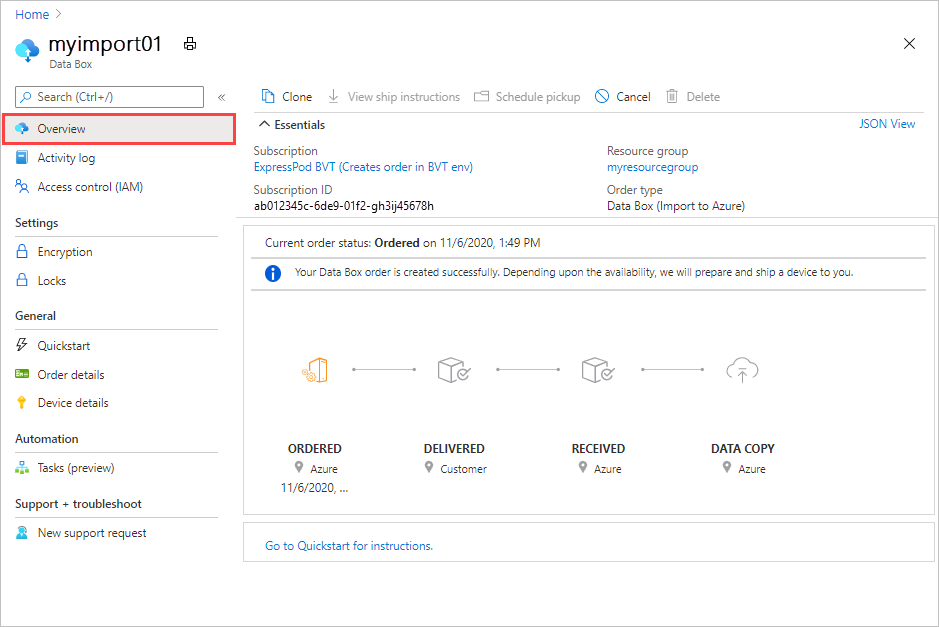
Nyissa meg a Beállítások titkosítása >lehetőséget, és válassza az Ügyfél által kezelt kulcs lehetőséget. Ezután válassza a Kulcs és kulcstartó kiválasztása lehetőséget.
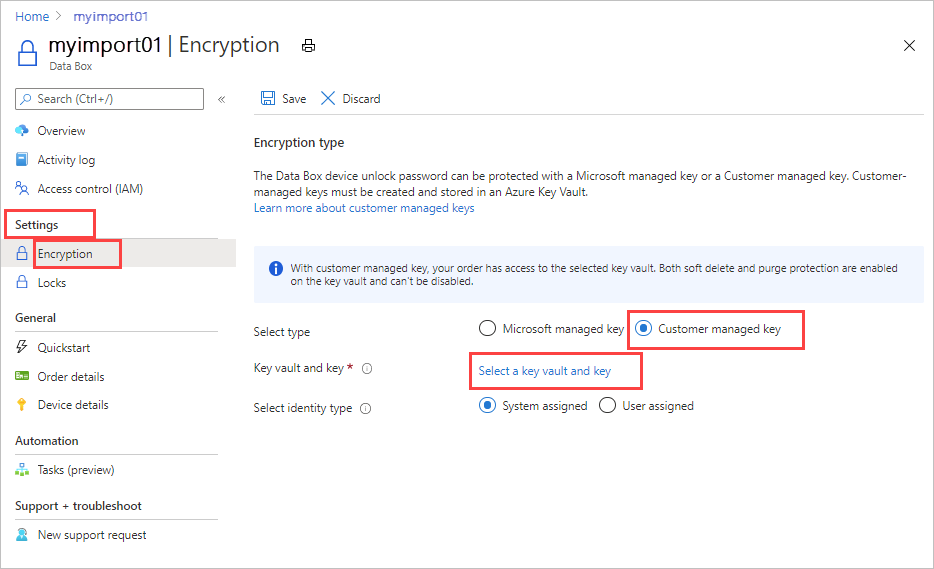
A Select key from Azure Key Vault képernyőn az előfizetés automatikusan fel lesz töltve.
A Key Vault esetében kiválaszthat egy meglévő kulcstartót a legördülő listából, vagy választhatja az Új létrehozása lehetőséget, és létrehozhat egy új kulcstartót.
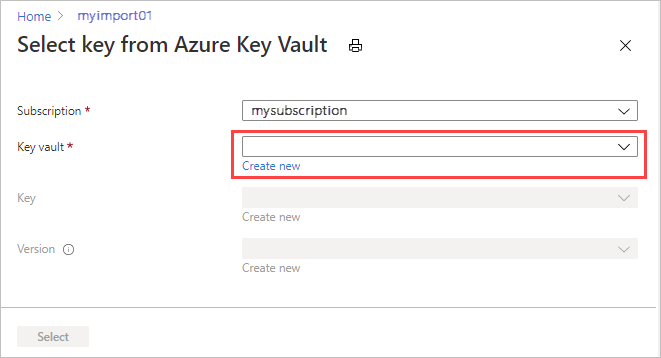
Új kulcstartó létrehozásához adja meg az előfizetést, az erőforráscsoportot, a kulcstartó nevét és egyéb adatait az Új kulcstartó létrehozása képernyőn. A helyreállítási beállításokban győződjön meg arról, hogy engedélyezve van a helyreállítható törlés és a törlés elleni védelem . Ezután válassza a Véleményezés + Létrehozás lehetőséget.
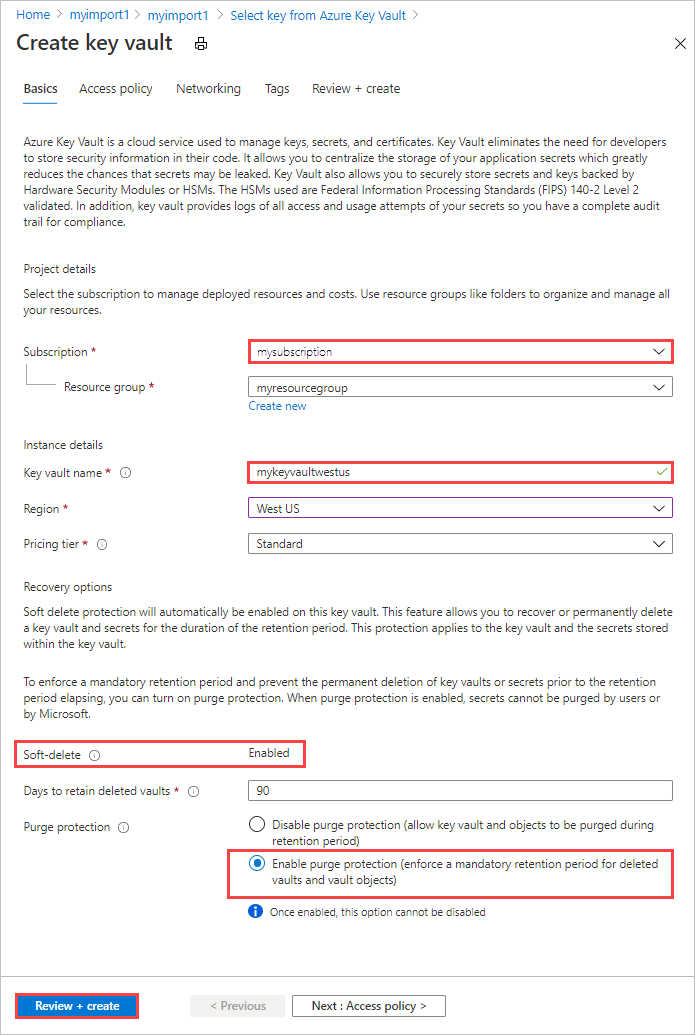
Tekintse át a kulcstartó adatait, és válassza a Létrehozás lehetőséget. Várjon néhány percet, amíg befejeződik a Key Vault létrehozása.
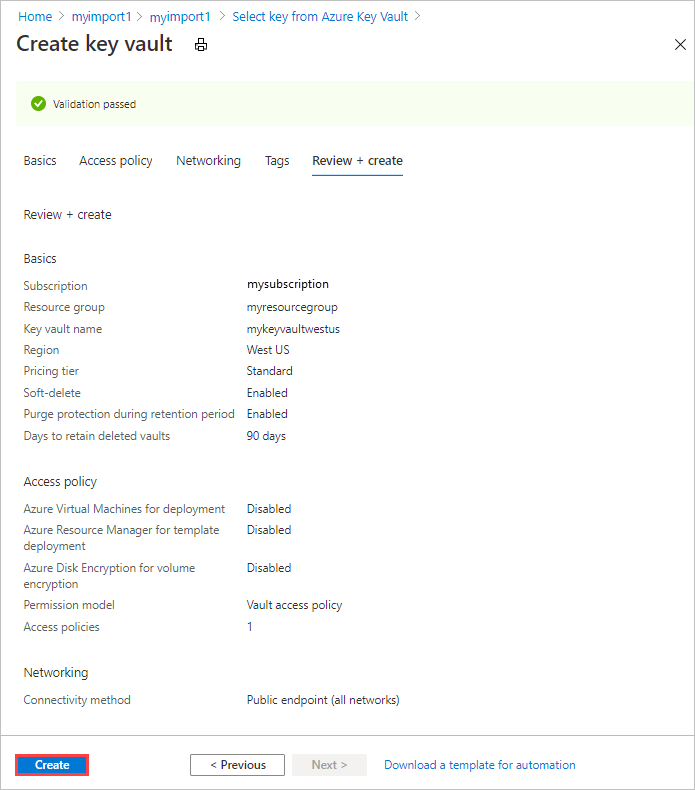
A Kulcs kiválasztása az Azure Key Vault képernyőn kiválaszthat egy meglévő kulcsot a kulcstartóból, vagy létrehozhat egy újat.
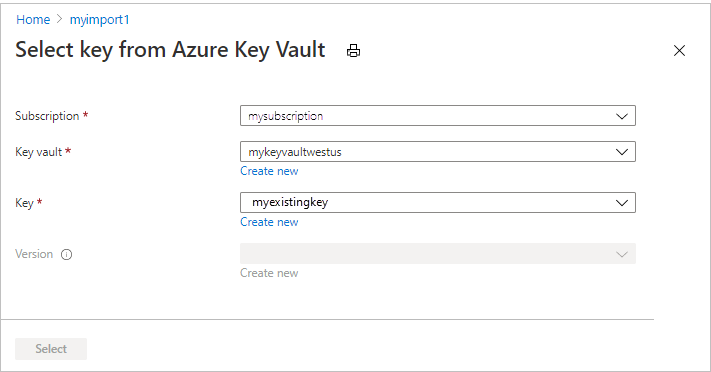
Ha új kulcsot szeretne létrehozni, válassza az Új létrehozása lehetőséget. RSA-kulcsot kell használnia. A méret 2048 vagy nagyobb lehet.
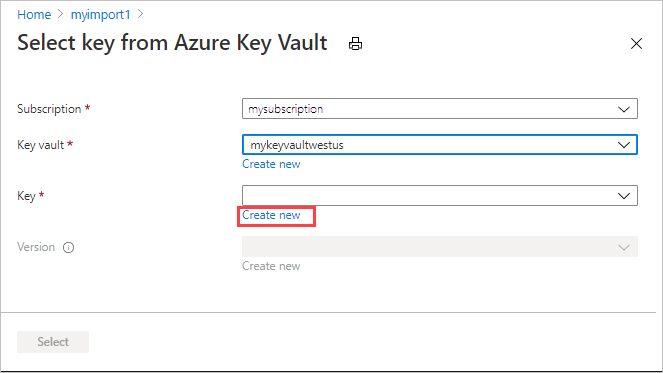
Adja meg az új kulcs nevét, fogadja el a többi alapértelmezett beállítást, és válassza a Létrehozás lehetőséget. Értesítést kap arról, hogy egy kulcs lett létrehozva a kulcstartóban.
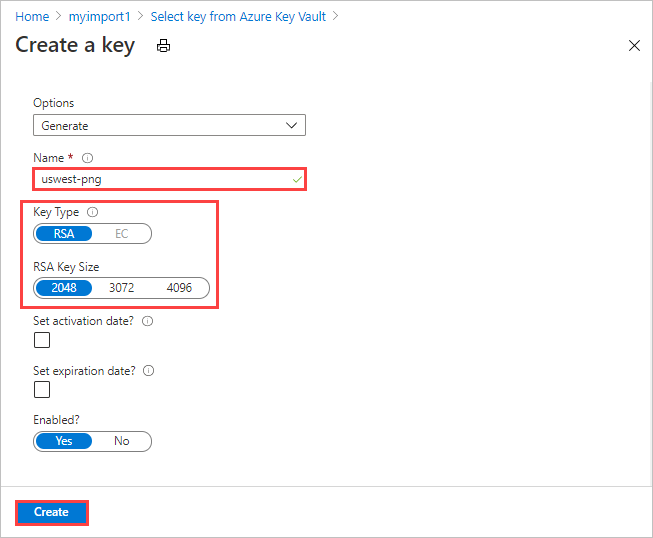
Verzió esetén kiválaszthat egy meglévő kulcsverziót a legördülő listából.
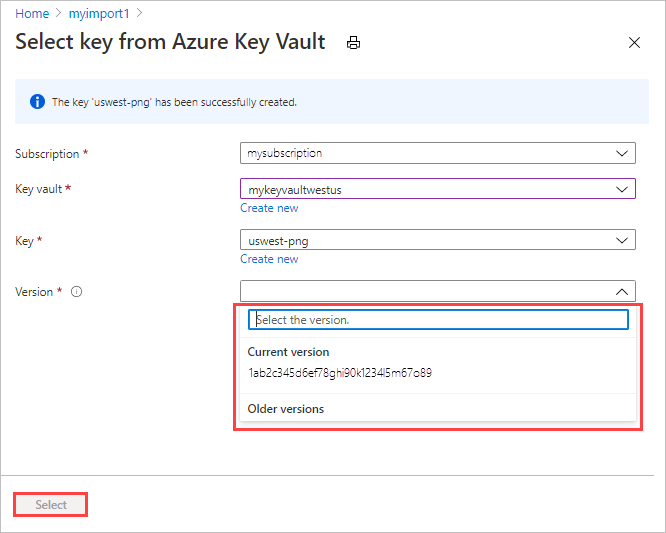
Ha új kulcsverziót szeretne létrehozni, válassza az Új létrehozása lehetőséget.
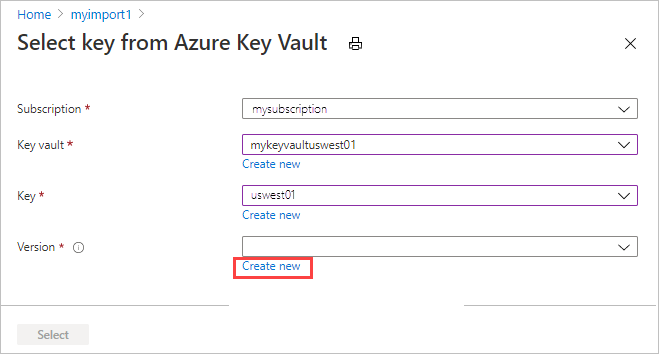
Válassza ki az új kulcsverzió beállításait, és válassza a Létrehozás lehetőséget.
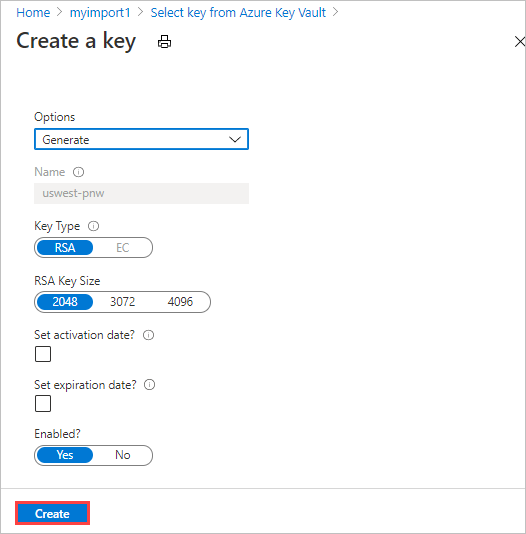
Amikor kiválasztott egy kulcstartót, kulcsot és kulcsverziót, válassza a Kiválasztás lehetőséget.
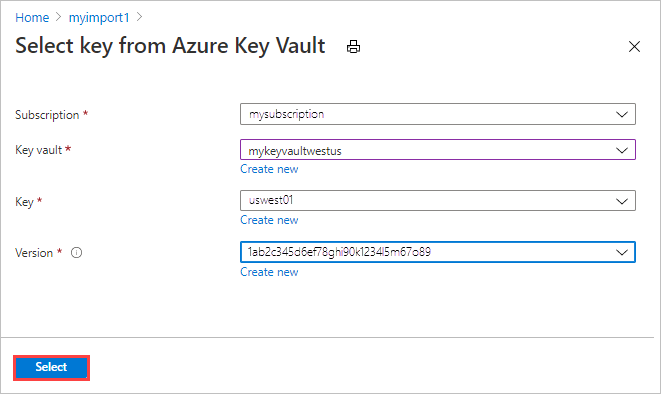
A titkosítási típus beállításai a kiválasztott kulcstartót és kulcsot jelenítik meg.
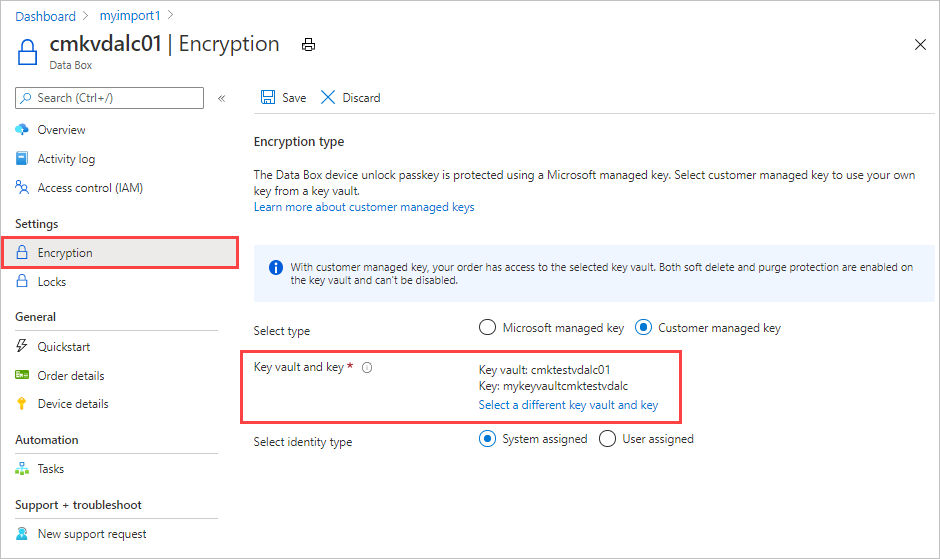
Válassza ki az erőforrás ügyfél által felügyelt kulcsának kezeléséhez használni kívánt identitástípust. Használhatja a rendszer által hozzárendelt identitást, amely a rendelés létrehozásakor jött létre, vagy választhat egy felhasználó által hozzárendelt identitást.
A felhasználó által hozzárendelt identitás egy független erőforrás, amellyel kezelheti az erőforrásokhoz való hozzáférést. További információ: Felügyelt identitástípusok.
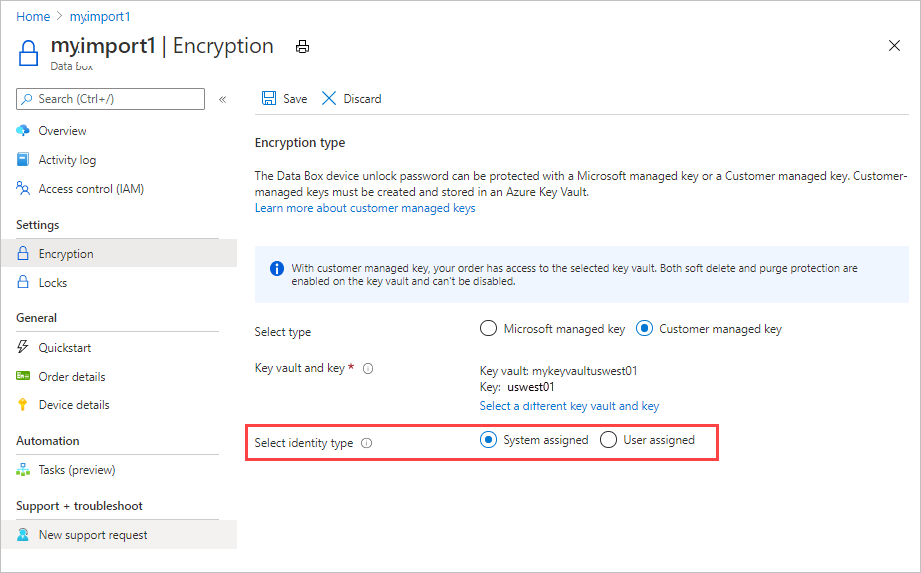
Felhasználói identitás hozzárendeléséhez válassza a Hozzárendelt felhasználó lehetőséget. Ezután válassza a Felhasználói identitás kiválasztása lehetőséget, és válassza ki a használni kívánt felügyelt identitást.
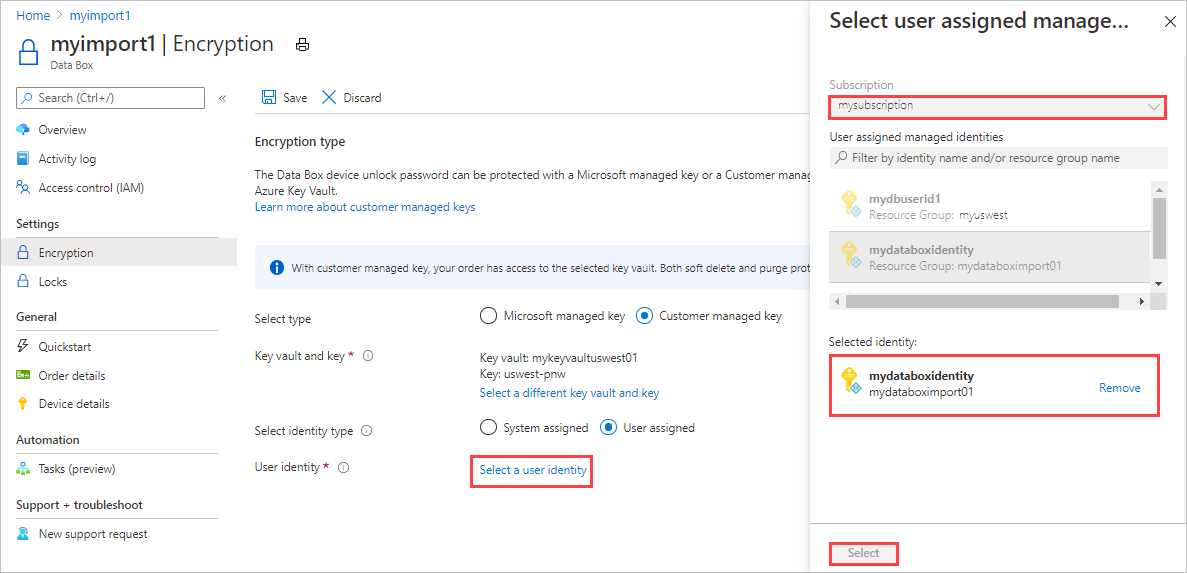
Itt nem hozhat létre új felhasználói identitást. Ha szeretné megtudni, hogyan hozhat létre egy szerepkört, olvassa el a Szerepkör létrehozása, listázása, törlése vagy hozzárendelése egy felhasználó által hozzárendelt felügyelt identitáshoz az Azure Portal használatával című témakört.
A kiválasztott felhasználói identitás megjelenik a Titkosítás típusa beállításban.
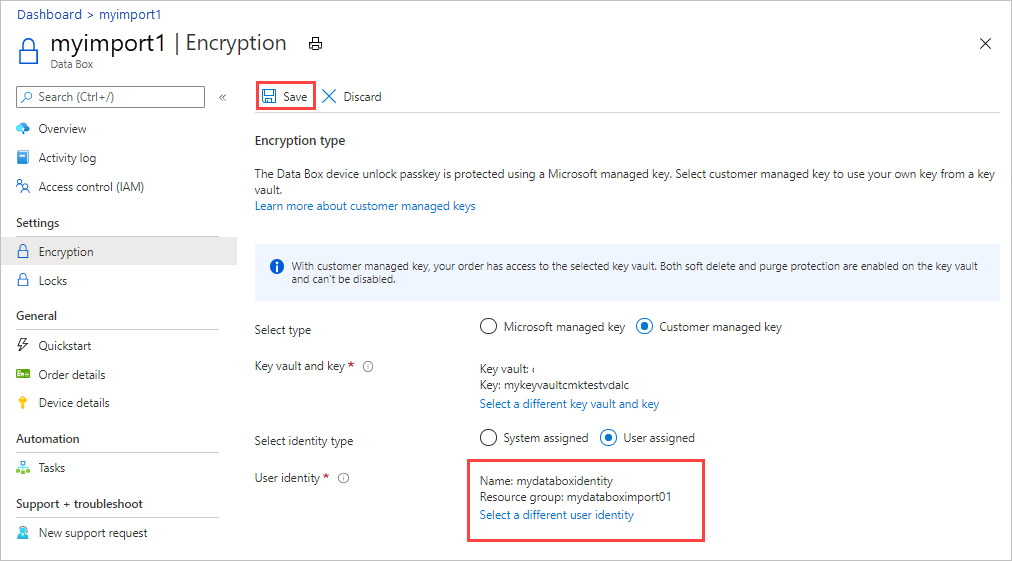
Válassza a Mentés lehetőséget a frissített titkosítási típusbeállítások mentéséhez.
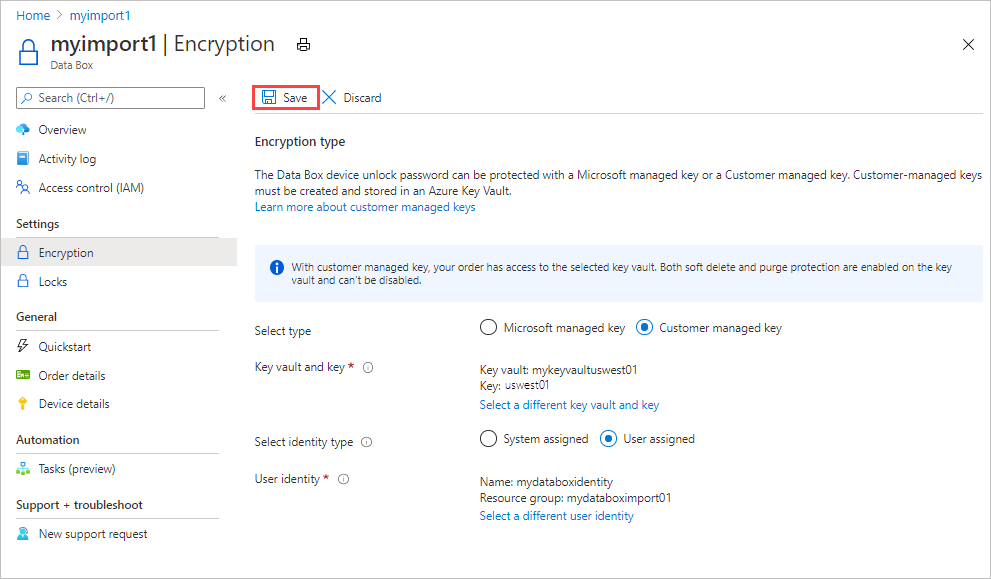
A kulcs URL-címe titkosítási típus alatt jelenik meg.
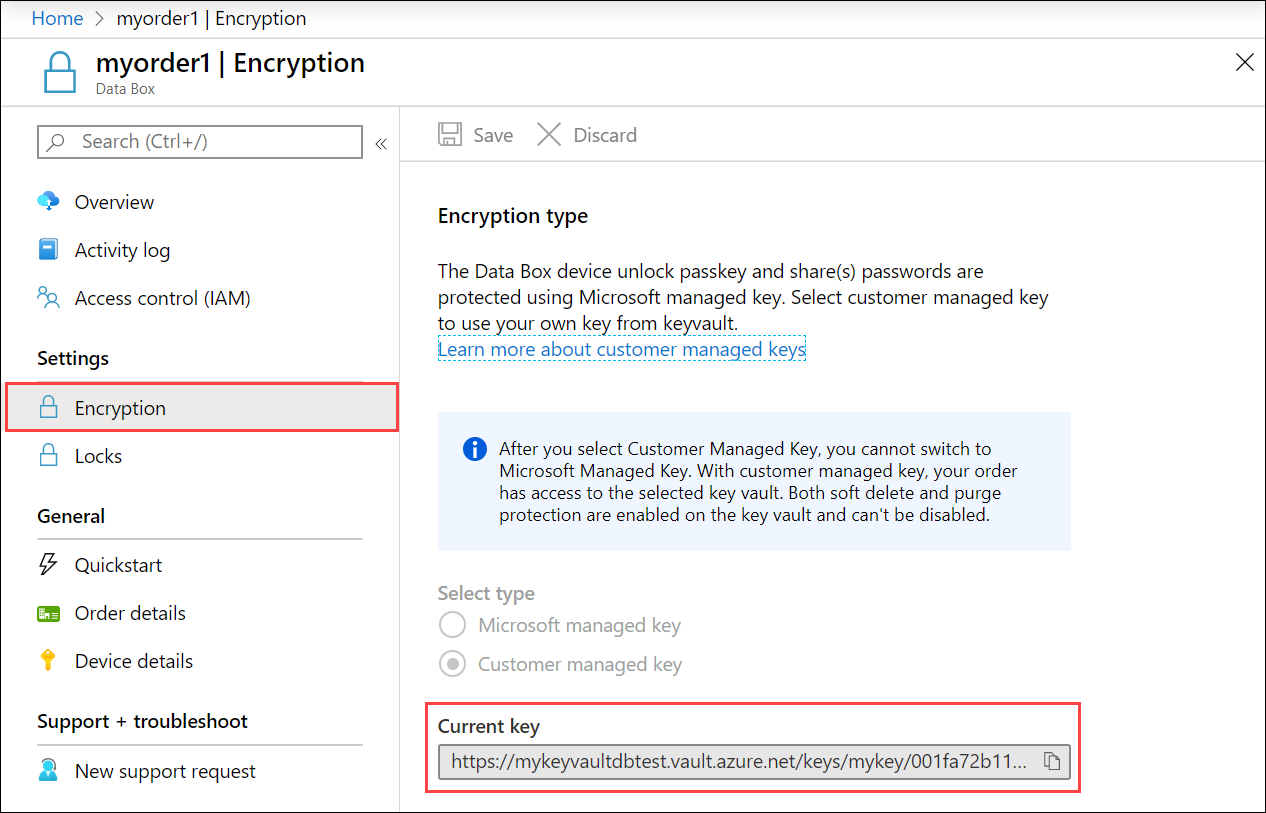
Fontos
Engedélyeznie kell a Getkulcsot és UnwrapKeyWrapKey az engedélyeket. Az engedélyek Azure CLI-ben való beállításához tekintse meg az az keyvault set-policyt.
Kulcs módosítása
A jelenleg használt ügyfél által felügyelt kulcs kulcstartójának, kulcsának és/vagy kulcsverziójának módosításához kövesse az alábbi lépéseket:
A Data Box-rendelés áttekintési képernyőjén válassza a Beállítások>titkosítása lehetőséget, és kattintson a Kulcs módosítása elemre.
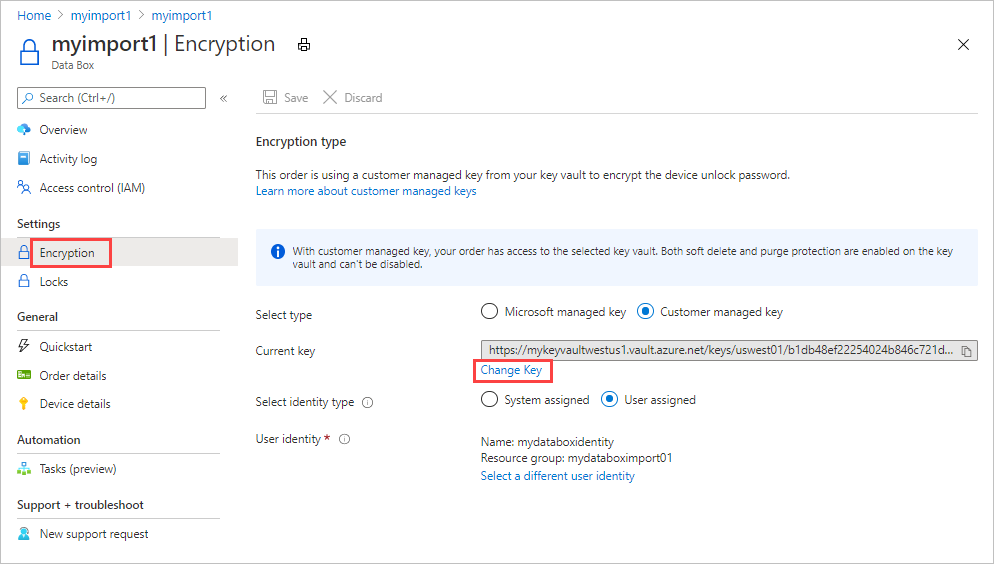
Válassza a Másik kulcstartó és kulcs kiválasztása lehetőséget.
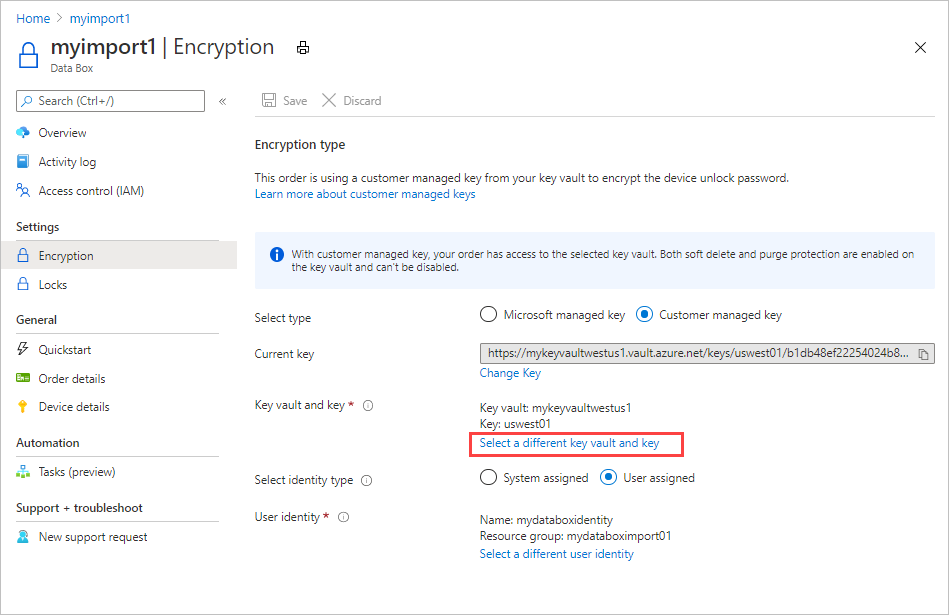
A Kulcstartó kiválasztása képernyőn megjelenik az előfizetés, de nincs kulcstartó, kulcs vagy kulcsverzió. Az alábbi módosítások bármelyikét elvégezheti:
Válasszon másik kulcsot ugyanabból a kulcstartóból. A kulcs és a verzió kiválasztása előtt ki kell választania a kulcstartót.
Válasszon egy másik kulcstartót, és rendeljen hozzá egy új kulcsot.
Módosítsa az aktuális kulcs verzióját.
Amikor befejezte a módosításokat, válassza a Kiválasztás lehetőséget.
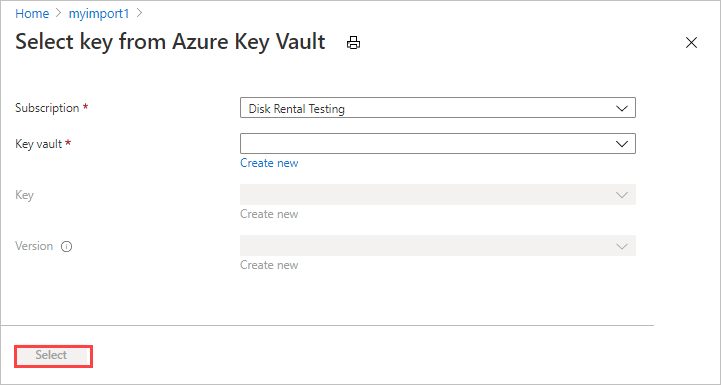
Válassza a Mentés lehetőséget.
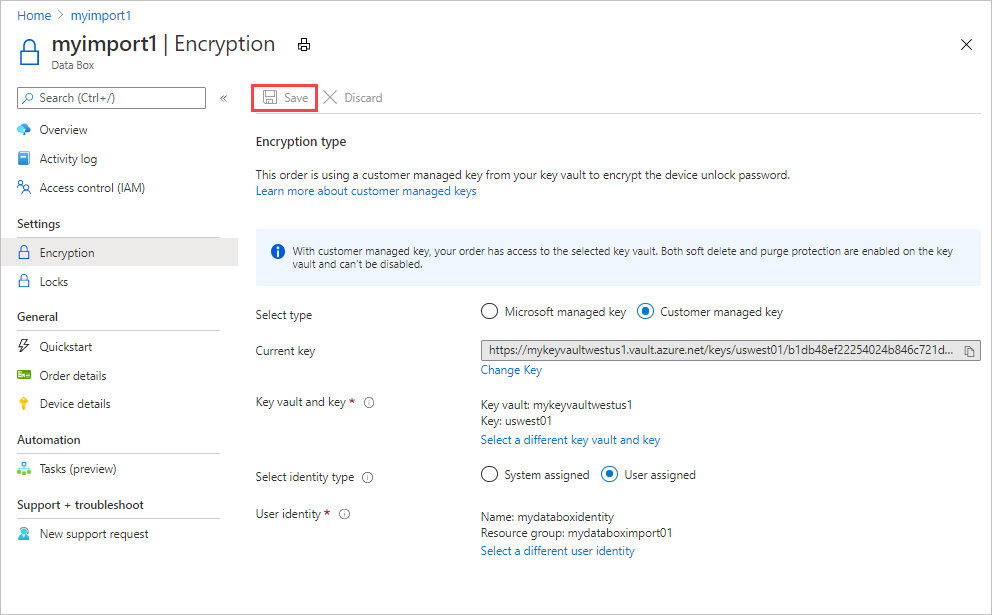
Fontos
Engedélyeznie kell a Getkulcsot és UnwrapKeyWrapKey az engedélyeket. Az engedélyek Azure CLI-ben való beállításához tekintse meg az az keyvault set-policyt.
Identitás módosítása
Az ügyfél által kezelt kulcshoz való hozzáférés kezeléséhez használt identitás módosításához kövesse az alábbi lépéseket:
A befejezett Data Box-rendelés áttekintési képernyőjén válassza a Beállítások titkosítása lehetőséget>.
Végezze el az alábbi módosítások valamelyikét:
Ha másik felhasználói identitásra szeretne váltani, kattintson a Másik felhasználói identitás kiválasztása elemre. Ezután válasszon egy másik identitást a képernyő jobb oldalán lévő panelen, és válassza a Kiválasztás lehetőséget.

Ha a rendelés létrehozása során létrehozott rendszer által hozzárendelt identitásra szeretne váltani, válassza az Identitástípus kiválasztása által hozzárendelt rendszert.
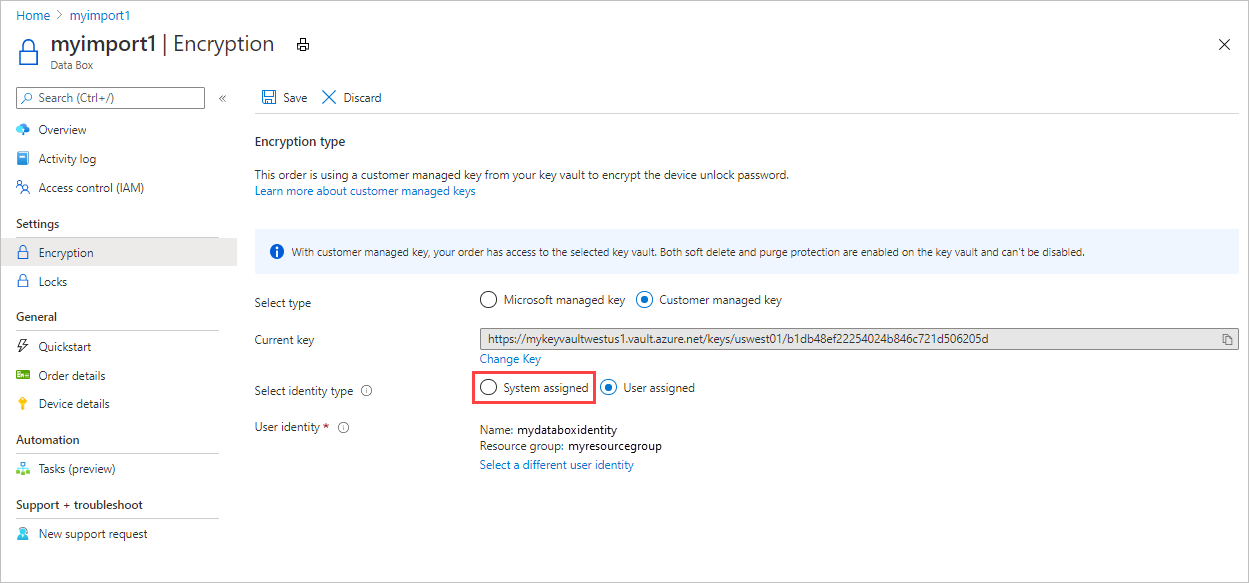
Válassza a Mentés lehetőséget.
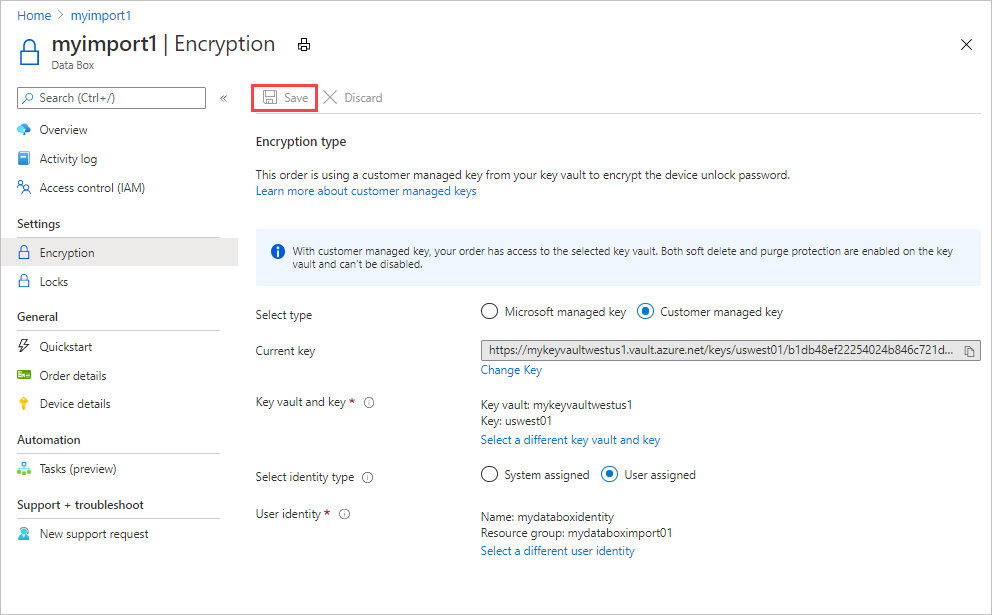
A Microsoft által felügyelt kulcs használata
Az ügyfél által felügyelt kulcsról a Microsoft által kezelt kulcsra való váltáshoz kövesse az alábbi lépéseket:
A befejezett Data Box-rendelés áttekintési képernyőjén válassza a Beállítások titkosítása lehetőséget>.
Válassza ki a típust, és válassza a Microsoft által kezelt kulcsot.
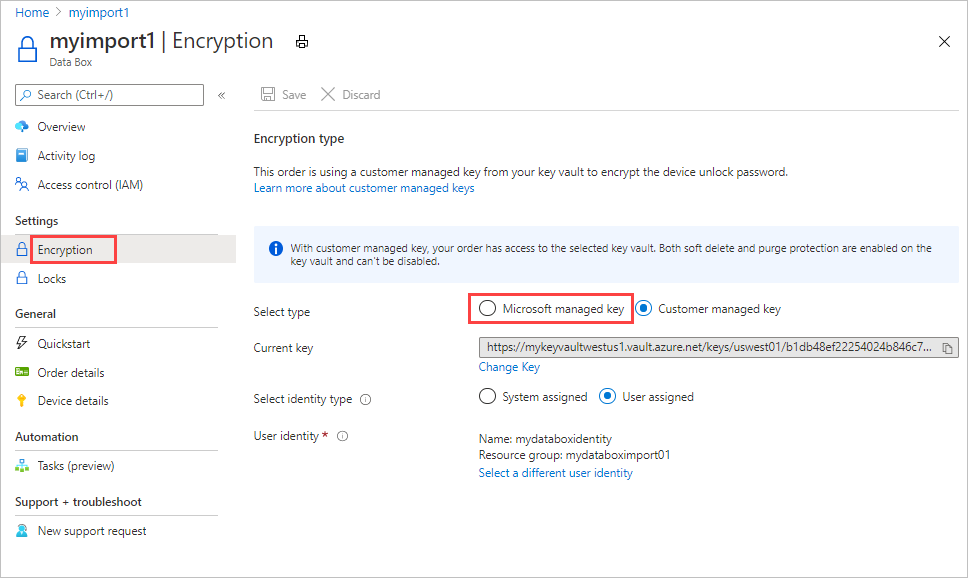
Válassza a Mentés lehetőséget.

Hibák elhárítása
Ha az ügyfél által felügyelt kulccsal kapcsolatos hibákat kap, az alábbi táblázat segítségével háríthatja el a problémát.
| Hibakód | A hiba részletei | Visszaszerezhető? |
|---|---|---|
| SsemUserErrorEncryptionKeyDisabled | Nem sikerült lekérni a jelszót, mert az ügyfél által felügyelt kulcs le van tiltva. | Igen, a kulcsverzió engedélyezésével. |
| SsemUserErrorEncryptionKeyExpired | Nem sikerült lekérni a jelszót, mert az ügyfél által felügyelt kulcs lejárt. | Igen, a kulcsverzió engedélyezésével. |
| SsemUserErrorKeyDetailsNotFound | Nem sikerült lekérni a jelszót, mert az ügyfél által felügyelt kulcs nem található. | Ha törölte a kulcstartót, nem tudja helyreállítani az ügyfél által kezelt kulcsot. Ha a kulcstartót egy másik bérlőre migrálta, olvassa el a Kulcstartó bérlőazonosítójának módosítása az előfizetés áthelyezése után című témakört. Ha törölte a kulcstartót:
Ha a kulcstartó egy bérlői migráláson esett át, igen, az alábbi lépések egyikével helyreállítható:
|
| SsemUserErrorKeyVaultBadRequestException | Ügyfél által felügyelt kulcsot alkalmazott, de a kulcshozzáférést nem adták meg, nem vonták vissza, vagy nem sikerült elérni a kulcstartót, mert a tűzfal engedélyezve van. | Adja hozzá a kulcstartóhoz kiválasztott identitást az ügyfél által felügyelt kulcshoz való hozzáférés engedélyezéséhez. Ha a Key Vault tűzfala engedélyezve van, váltson egy rendszer által hozzárendelt identitásra, majd adjon hozzá egy ügyfél által felügyelt kulcsot. További információ: A kulcs engedélyezése. |
| SsemUserErrorKeyVaultDetailsNotFound | Nem sikerült lekérni a jelszót, mert az ügyfél által felügyelt kulcshoz társított kulcstartó nem található. | Ha törölte a kulcstartót, nem tudja helyreállítani az ügyfél által kezelt kulcsot. Ha a kulcstartót egy másik bérlőre migrálta, olvassa el a Kulcstartó bérlőazonosítójának módosítása az előfizetés áthelyezése után című témakört. Ha törölte a kulcstartót:
Ha a kulcstartó egy bérlői migráláson esett át, igen, az alábbi lépések egyikével helyreállítható:
|
| SsemUserErrorSystemAssignedIdentityAbsent | Nem sikerült lekérni a jelszót, mert az ügyfél által felügyelt kulcs nem található. | Igen, ellenőrizze, hogy:
|
| SsemUserErrorUserAssignedLimitReached | Az új felhasználó által hozzárendelt identitás hozzáadása nem sikerült, mivel elérte a hozzáadható felhasználó által hozzárendelt identitások teljes számának korlátját. | Az újrapróbálkozás előtt próbálkozzon újra a művelettel kevesebb felhasználói identitással, vagy távolítsa el a felhasználó által hozzárendelt identitásokat az erőforrásból. |
| SsemUserErrorCrossTenantIdentityAccessForbidden | A felügyelt identitáselérési művelet nem sikerült. Megjegyzés: Ez a hiba akkor fordulhat elő, ha egy előfizetést áthelyeznek egy másik bérlőbe. Az ügyfélnek manuálisan kell áthelyeznie az identitást az új bérlőbe. |
Próbáljon meg egy másik felhasználó által hozzárendelt identitást hozzáadni a kulcstartóhoz az ügyfél által felügyelt kulcshoz való hozzáférés engedélyezéséhez. Vagy helyezze át az identitást arra az új bérlőre, amely alatt az előfizetés található. További információ: A kulcs engedélyezése. |
| SsemUserErrorKekUserIdentityNotFound | Ügyfél által felügyelt kulcsot alkalmazott, de a kulcshoz hozzáféréssel rendelkező felhasználó által hozzárendelt identitás nem található az Active Directoryban. Megjegyzés: Ez a hiba akkor fordulhat elő, ha egy felhasználói identitást törölnek az Azure-ból. |
Próbáljon meg egy másik felhasználó által hozzárendelt identitást hozzáadni a kulcstartóhoz az ügyfél által felügyelt kulcshoz való hozzáférés engedélyezéséhez. További információ: A kulcs engedélyezése. |
| SsemUserErrorUserAssignedIdentityAbsent | Nem sikerült lekérni a jelszót, mert az ügyfél által felügyelt kulcs nem található. | Nem sikerült elérni az ügyfél által kezelt kulcsot. A kulcshoz társított felhasználó által hozzárendelt identitás (UAI) törlődik, vagy az UAI típusa megváltozott. |
| SsemUserErrorKeyVaultBadRequestException | Ügyfél által felügyelt kulcsot alkalmazott, de a kulcshozzáférést nem adták meg vagy vonták vissza, vagy a kulcstartó nem érhető el, mert engedélyezve van a tűzfal. | Adja hozzá a kulcstartóhoz kiválasztott identitást az ügyfél által felügyelt kulcshoz való hozzáférés engedélyezéséhez. Ha a kulcstartó tűzfala engedélyezve van, váltson egy rendszer által hozzárendelt identitásra, majd adjon hozzá egy ügyfél által felügyelt kulcsot. További információ: A kulcs engedélyezése. |
| SsemUserErrorEncryptionKeyTypeNotSupported | A titkosítási kulcs típusa nem támogatott a művelethez. | Engedélyezzen egy támogatott titkosítási típust a kulcson – például RSA vagy RSA-HSM. További információ: Kulcstípusok, algoritmusok és műveletek. |
| SsemUserErrorSoftDeleteAndPurgeProtectionNotEnabled | A Key Vault nem rendelkezik engedélyezve a helyreállítható törlési vagy törlési védelemmel. | Győződjön meg arról, hogy a helyreállítható törlés és a törlés elleni védelem is engedélyezve van a kulcstartóban. |
| SsemUserErrorInvalidKeyVaultUrl (Csak parancssori) |
Érvénytelen kulcstartó URI-t használt. | Szerezze be a megfelelő key vault URI-t. A Key Vault URI beszerzéséhez használja a Get-AzKeyVaultot a PowerShellben. |
| SsemUserErrorKeyVaultUrlWithInvalidScheme | Csak a HTTPS támogatott a key vault URI-jának átadásához. | Adja át a key vault URI-t HTTPS-en keresztül. |
| SsemUserErrorKeyVaultUrlInvalidHost | A Key Vault URI-gazdagépe nem engedélyezett gazdagép a földrajzi régióban. | A nyilvános felhőben a key vault URI-jának a következővel kell végződnie vault.azure.net: . Az Azure Government-felhőben a Key Vault URI-jának a következővel kell végződnie vault.usgovcloudapi.net: . |
| Általános hiba | Nem sikerült lekérni a jelszót. | Ez a hiba általános hiba. Lépjen kapcsolatba Microsoft ügyfélszolgálata a hiba elhárításához és a következő lépések meghatározásához. |